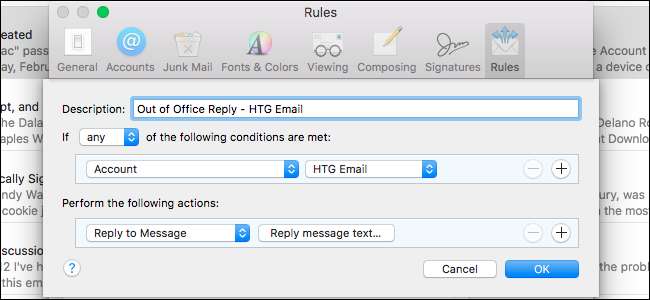Si va a salir de la ciudad, es posible que desee poner una nota en su correo electrónico para que la gente sepa que no estará disponible o para ponerse en contacto con otra persona mientras no está.
La mayoría de los servicios de correo electrónico brindan una forma de enviar una respuesta automática a los mensajes entrantes cuando no está disponible para revisar su correo electrónico. A continuación, se explica cómo configurar una respuesta automática para los servicios de correo electrónico más populares.
Cuando se trata de la configuración de una respuesta automática, se encuentra en uno de los pocos barcos:
- Tiene una cuenta de Gmail, una cuenta de Microsoft (outlook.com, live.com o hotmail.com) o una cuenta de Yahoo que admita a los respondedores.
- Está conectado a Microsoft Exchange Server y puede utilizar el Asistente para fuera de la oficina.
- Tiene una cuenta de correo electrónico POP3 / IMAP que no admite personal de respuesta, tal vez de su proveedor de Internet u otro servicio.
Le mostraremos cómo configurar una respuesta automática en Gmail, Yahoo, Windows 10 Mail (para cuentas de Microsoft), Outlook.com, Outlook para Windows (para cuentas IMAP y POP3), Exchange e incluso en Apple Mail para Mac. (para cuentas IMAP y POP3).
Configuración de un respondedor de vacaciones en Gmail
RELACIONADO: Respuestas de invitaciones y vacaciones
Para aquellos de ustedes que tienen una dirección de Gmail, o incluso dirigen una pequeña empresa que usa Google Apps, configurar una respuesta automática en Gmail es simple. Simplemente inicie sesión en su cuenta de Gmail, haga clic en el menú Configuración en la esquina superior derecha de su pantalla y seleccione Configuración. Cuando la página de Configuración se abra en una nueva pestaña, desplácese hacia abajo hasta que vea una sección llamada Respuesta automática. Las opciones son muy intuitivas. Simplemente encienda la Respuesta automática, seleccione el primer día y el último día (si corresponde) e ingrese un asunto y un mensaje. Si no desea que la respuesta de vacaciones se envíe a cualquiera que le envíe un correo electrónico, marque la casilla "Enviar una respuesta solo a las personas en mis contactos" para permitir que la respuesta de vacaciones solo se envíe a las personas de su lista de contactos de Google.
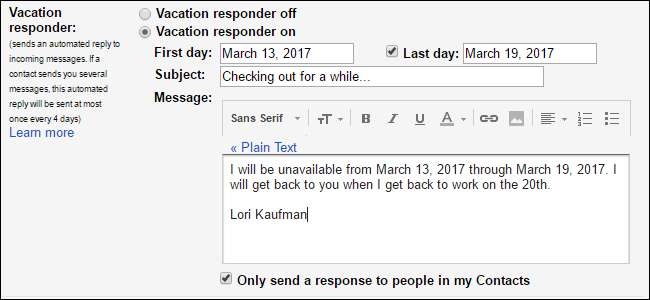
Configuración de Yahoo Vacation Respondedor
RELACIONADO: Cómo configurar una respuesta de fuera de la oficina en Yahoo Mail
A configurar una respuesta de vacaciones en Yahoo Mail , abra un navegador e inicie sesión en su cuenta de Yahoo Mail. Luego, haga clic en el ícono de ajustes en la esquina superior derecha de la ventana del navegador y haga clic en "Configuración" en el menú desplegable. En el cuadro de diálogo Configuración, haga clic en "Respuesta de vacaciones" en la lista de opciones de la izquierda y marque la casilla "Habilitar respuesta automática durante estas fechas (inclusive)". Elija las fechas Desde y Hasta e ingrese la respuesta automática que desea enviar. Si desea que se envíe una respuesta diferente a uno o más dominios específicos, marque “Respuesta diferente a los correos electrónicos de un dominio específico”, ingrese los dominios y luego ingrese el mensaje que se enviará a los correos electrónicos de esos dominios.
Yahoo también te permite tener diferentes respuestas por correo electrónico según a quién va dirigido. Simplemente marque la casilla de verificación "Respuesta diferente a correos electrónicos de un dominio específico" y agregue los dominios de correo electrónico para los que desea una respuesta diferente.
Haga clic en "Guardar" en la parte inferior del cuadro de diálogo Configuración cuando haya terminado. Su respuesta de vacaciones se enviará automáticamente durante las fechas especificadas.
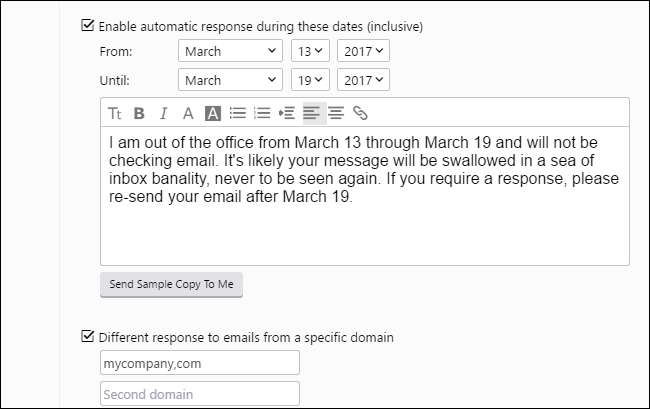
Configuración de respuestas automáticas en Windows 10 Mail para cuentas de correo electrónico de Microsoft
RELACIONADO: Cómo configurar una respuesta de fuera de la oficina en Windows 10 Mail
Windows 10 Mail solo le permite configurar respuestas de vacaciones para cuentas de correo electrónico de Microsoft, incluidas las cuentas de outlook.com, live, com, hotmail.com y Office 365. Para configurar una respuesta de vacaciones en Windows 10 Mail , abra la aplicación y haga clic en el ícono de ajustes en la esquina inferior izquierda de la ventana. Luego, haga clic en "Respuestas automáticas" en el panel de Configuración que se desliza hacia la derecha y seleccione la cuenta para la que desea enviar respuestas automáticas en el menú desplegable "Seleccionar una cuenta". Haga clic en el botón deslizante "Enviar respuestas automáticas" para que se vuelva gris oscuro y se lea Activado. Ingrese el mensaje que desea enviar como respuesta automática en el cuadro debajo del botón deslizante. Si desea que la respuesta solo se envíe a las personas de su lista de contactos, marque la casilla "Enviar respuestas solo a mis contactos". Puede configurar respuestas automáticas para todas las cuentas admitidas en Mail, pero debe hacerlo por separado para cada una.
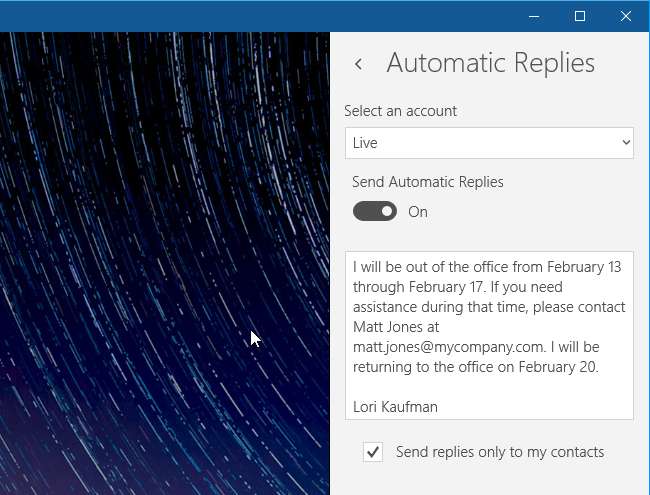
Configurar una respuesta automática en Outlook.com
RELACIONADO: Cómo configurar una respuesta de fuera de la oficina en Outlook.com
A configurar una respuesta automática en Outlook.com , ir http://www.outlook.com en su navegador favorito e inicie sesión en la cuenta de correo electrónico de Microsoft desde la que desea enviar una respuesta automática. Luego, haga clic en el ícono de ajustes en la esquina superior derecha de la página de Outlook.com y seleccione "Respuestas automáticas" en el menú desplegable. Haga clic en "Enviar respuestas automáticas" en el panel que se desliza hacia el lado derecho de la ventana. Configure la Hora de inicio y la Hora de finalización e ingrese el mensaje que desea que se envíe automáticamente. Seleccione cualquier otra opción que desee, como si desea que las respuestas automáticas se envíen solo a las personas de su lista de contactos oa todos los que le envíen un correo electrónico.
Cuando haya terminado de configurar su respuesta automática, haga clic en "Aceptar" en la parte superior del panel. Su mensaje personalizado ahora se enviará automáticamente durante el período de tiempo que estableció en respuesta a los correos electrónicos recibidos que cumplen con los requisitos que estableció.
NOTA: Solo puede usar Outlook.com con cuentas de correo electrónico de Microsoft: live.com, outlook.com, hotmail.com y msn.com.
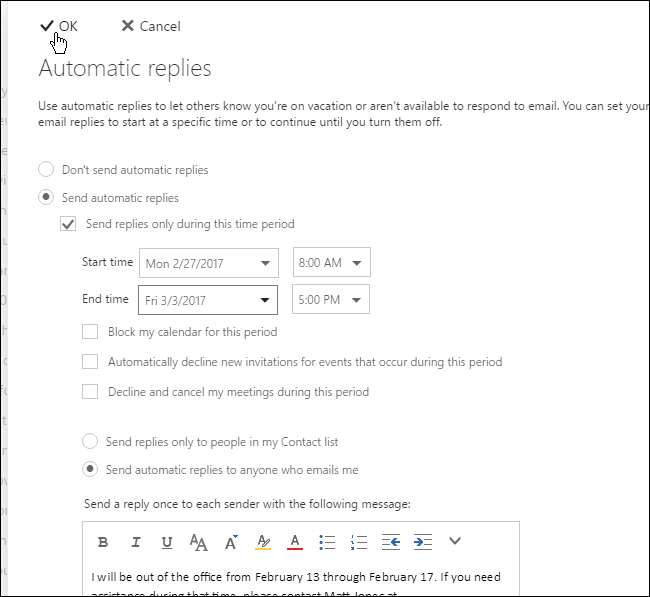
Configuración de un respondedor de vacaciones de Microsoft Exchange Server en Outlook
Si está conectado a un servidor Microsoft Exchange (en su trabajo, por lo general), podrá aprovechar el Asistente para fuera de la oficina, que es lo mismo que un Respondedor de vacaciones. Para configurar esto, haga clic en la pestaña "Archivo" para ingresar a la vista entre bastidores y haga clic en el botón "Respuestas automáticas".
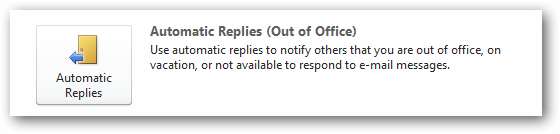
Desde aquí, configurar una respuesta automática es bastante fácil. Simplemente haga clic en la opción "Enviar respuestas automáticas" y marque la casilla "Enviar solo durante este intervalo de tiempo" si desea limitar las respuestas automáticas a un intervalo de tiempo específico. Seleccione las fechas y horas de "Hora de inicio" y "Hora de finalización". Luego, puede ingresar un mensaje para ser enviado “Dentro de mi organización” o “Fuera de mi organización” o ambos.
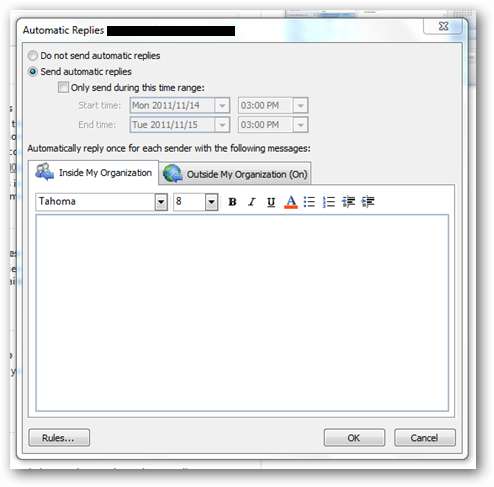
Configuración de un respondedor de vacaciones para cuentas IMAP o POP3 en Outlook para Windows
Si no está conectado a un servidor Exchange en su trabajo, pero tal vez esté usando Outlook en casa, puede configurar una respuesta automática a través de Outlook. Sin embargo, esto solo funciona si su PC permanece en funcionamiento mientras no está, por lo que es mejor verificar y ver si su cuenta de correo electrónico admite personal de respuesta de vacaciones en su servicio de correo web. De lo contrario, Outlook lo hará en un apuro.
RELACIONADO: Cómo configurar una respuesta de fuera de la oficina en Outlook para Windows
A configurar una respuesta automática en Outlook para Windows , primero debe configurar una plantilla de correo electrónico con el mensaje que desea enviar. Para crear una plantilla de correo electrónico, básicamente crea un nuevo mensaje de correo electrónico, ingresa el mensaje que desea guardar (sin Para, Cc, Cco o Asunto) y luego guarda el mensaje como una Plantilla de Outlook. Una vez que haya creado su plantilla de correo electrónico, cree una regla que envíe automáticamente esa plantilla de correo electrónico a los correos electrónicos recibidos durante un intervalo de fechas específico.
Ahora, cuando alguien le envíe un correo electrónico, la plantilla que seleccionó se le enviará automáticamente durante el intervalo de tiempo que especificó.
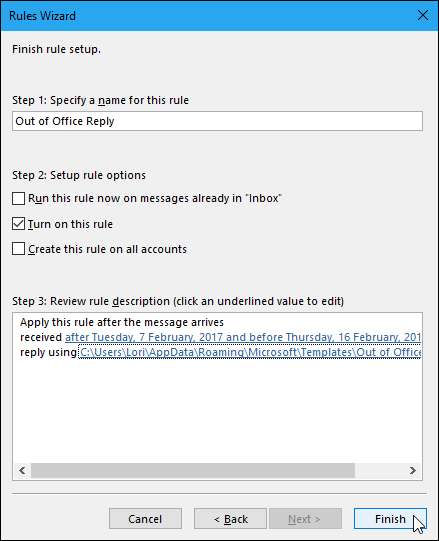
Configurar una respuesta de Fuera de la oficina en Apple Mail para Mac (IMAP o POP3)
RELACIONADO: Cómo configurar una respuesta de fuera de la oficina en Apple Mail para Mac
Apple Mail no tiene una función incorporada para respuestas fuera de la oficina, pero puede configurar una o más reglas para enviar automáticamente respuestas personalizadas a los correos electrónicos entrantes para cualquier cuenta IMAP o POP3 que haya agregado a la aplicación. A configurar una respuesta de fuera de la oficina para una cuenta de correo electrónico en Apple Mail , configure una regla en la pantalla Reglas en el cuadro de diálogo Preferencias (vaya a Correo> Preferencias, luego haga clic en el botón "Reglas"), especificando las condiciones que deben cumplirse (la cuenta para la que desea enviar respuestas automáticas) y la acción a realizar (responder al mensaje con un texto de mensaje específico). También puede agregar otras condiciones, como verificar si el remitente está en sus contactos o no o verificar que el campo Para tiene una dirección de correo electrónico específica.
La regla de respuesta de fuera de la oficina que cree se puede activar o desactivar en la pantalla Reglas marcando o desmarcando la casilla junto a la regla. Debido a que no puede establecer un intervalo de fechas para una regla, debe activar la regla manualmente cuando desee que se ejecute y luego desactivarla cuando ya no desee que se ejecute. Por lo tanto, asegúrese de desmarcar la casilla de la regla en el cuadro de diálogo Preferencias cuando regrese de sus vacaciones o viaje de negocios.
Siempre que la regla esté activa, cualquier correo electrónico que se reciba que cumpla con las condiciones seleccionadas se responde con el mensaje personalizado que configuró. Cada remitente recibirá la respuesta automática cada vez que le envíe un correo electrónico.
NOTA: debe dejar Apple Mail abierto en su Mac para que se ejecute la regla. Si cierra Apple Mail, las respuestas automáticas no se enviarán, pero lo serán una vez que abra Apple Mail nuevamente y reciba mensajes de correo electrónico en su bandeja de entrada para la cuenta seleccionada en la regla. Sería mejor configurar una respuesta automática en la configuración de correo web de su servicio de correo electrónico, si está disponible, para que no tenga que dejar la computadora encendida.